在使用电脑上网时,我们有时会遇到DNS(DomainNameSystem)错误,这会导致无法访问特定的网页或者无法上网。DNS错误通常是由网络连接问题或者配置错误导致的。本文将为您介绍如何诊断DNS错误以及常见的解决方案,帮助您解决电脑上的DNS问题。
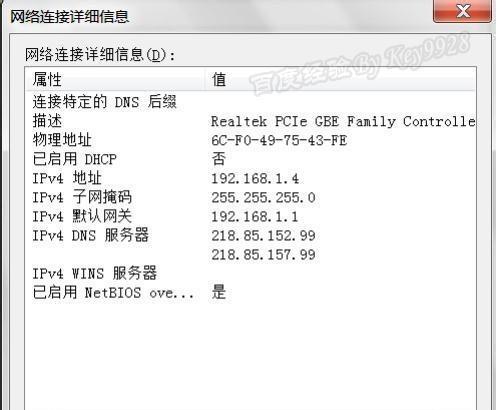
1.什么是DNS错误?
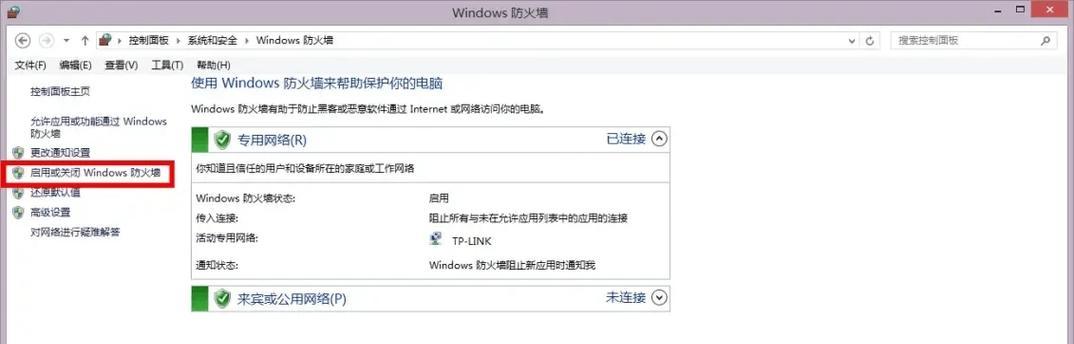
DNS错误指的是在使用电脑上网时,无法将域名转化为IP地址的问题。当我们在浏览器中输入一个网址时,电脑会通过DNS服务器将该域名转化为对应的IP地址,然后与该IP地址建立连接。如果出现DNS错误,将无法找到正确的IP地址,进而无法正常访问网页。
2.如何诊断DNS错误?
诊断DNS错误可以从以下几个方面入手:首先检查网络连接是否正常,然后尝试使用不同的浏览器或设备进行访问,如果还是无法访问,则需要进一步检查电脑的网络设置以及DNS配置是否正确。
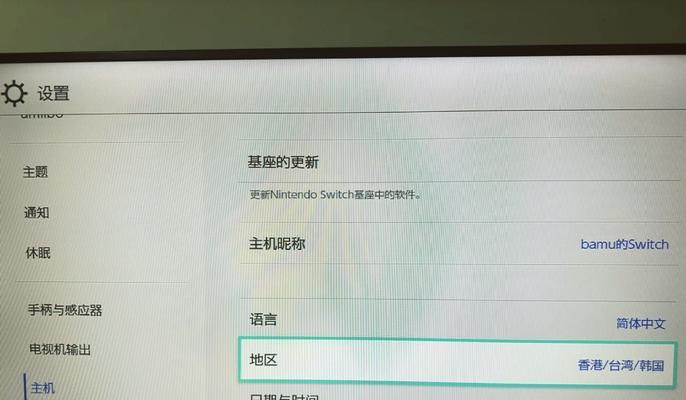
3.检查网络连接是否正常
如果遇到DNS错误,首先需要检查电脑与网络路由器的连接是否正常。可以尝试重启路由器或者连接其他设备进行测试,以确定是否是网络连接的问题。
4.使用不同的浏览器或设备进行访问
如果只在某个特定的浏览器或设备上遇到DNS错误,可以尝试使用其他浏览器或设备进行访问。如果其他浏览器或设备可以正常访问,说明问题可能出现在该特定浏览器或设备上。
5.检查电脑的网络设置
如果无法通过其他浏览器或设备访问网页,说明问题可能出现在电脑的网络设置上。可以在控制面板中找到网络和Internet设置,检查IP地址、子网掩码、默认网关等是否正确配置。
6.检查DNS服务器配置
电脑的DNS服务器配置也可能导致DNS错误。可以通过在命令提示符中输入“ipconfig/all”命令来查看当前的DNS服务器配置情况,确保DNS服务器地址正确。
7.使用公共DNS服务器
如果仍然无法解决DNS错误,可以尝试使用公共DNS服务器来解决问题。像谷歌的8.8.8.8和Cloudflare的1.1.1.1都是常用的公共DNS服务器,可以在电脑的网络设置中更改DNS服务器地址。
8.清除DNS缓存
电脑的DNS缓存也可能导致DNS错误。可以在命令提示符中输入“ipconfig/flushdns”命令来清除DNS缓存,然后重新访问网页,看是否问题得到解决。
9.检查防火墙设置
有时防火墙设置可能会阻止电脑与DNS服务器的正常通信,导致DNS错误。可以在防火墙设置中检查是否有相关的规则或者异常设置。
10.更新网络适配器驱动程序
如果网络适配器驱动程序过时,也可能导致DNS错误。可以打开设备管理器,找到网络适配器,选择更新驱动程序以确保驱动程序的最新版本。
11.重置网络设置
如果以上方法都无法解决DNS错误,可以尝试重置电脑的网络设置。在控制面板的网络和Internet设置中,选择网络和共享中心,点击“更改适配器设置”,右键点击网络适配器,选择“属性”,然后点击“重置”按钮进行重置。
12.检查DNS服务器的可用性
有时DNS服务器本身可能出现故障或者不稳定,导致DNS错误。可以尝试在网上查询DNS服务器是否正常运行,或者更换其他可用的DNS服务器地址。
13.咨询网络服务提供商
如果以上方法都无法解决DNS错误,建议联系网络服务提供商寻求帮助。他们可以进一步检查网络连接以及网络配置,并提供具体的解决方案。
14.注意安全性和隐私问题
在解决DNS错误时,需要注意选择可靠的DNS服务器,并保护个人信息的安全和隐私。避免使用未知来源或不受信任的DNS服务器,以防止信息被窃取或篡改。
15.
DNS错误是使用电脑上网常见的问题之一,但通过逐步诊断和采取相应的解决方法,大多数情况下可以解决。通过检查网络连接、网络设置和DNS服务器配置等,可以有效地排除和解决DNS错误,确保正常的上网体验。

当我们的戴尔电脑遇到一些故障时,如系统崩溃、启动错误或者无法进入操作...

在现今的社交媒体时代,我们拍摄和分享照片的频率越来越高。很多人喜欢在...

在使用电脑过程中,我们时常遇到各种驱动问题,这些问题往往会给我们的正...

随着智能手机的普及,手机成为人们生活中必不可少的工具。然而,我们经常...

随着手机使用的普及,人们对于手机应用程序的需求也日益增加。作为一款流...